Win7怎么删除IE?(删除IE的方法和步骤)
时间:2023-03-17 08:46 来源:未知 作者:yunchun 点击:载入中...次
Windows系统都有自带的IE浏览器,Win7也不例外,自然也有IE浏览器。但很多人都不会使用系统自带的IE浏览器,都会选择重新下载过其它浏览器作为默认的浏览器。然而系统自带的IE浏览器无法完全删除,那Win7要怎么删除IE浏览器呢?现在在下就和大家说一下Win7删除IE的方法和步骤。
方法/步骤如下: 1、进入控制面板→程序和功能,点击左侧的“打开或关闭windows功能”。 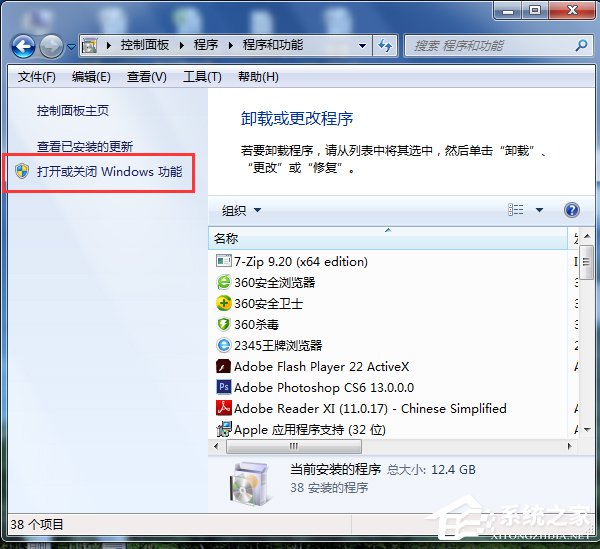 2、在打开的“Windows功能”窗口中,找到“Internet Explorer 8”。 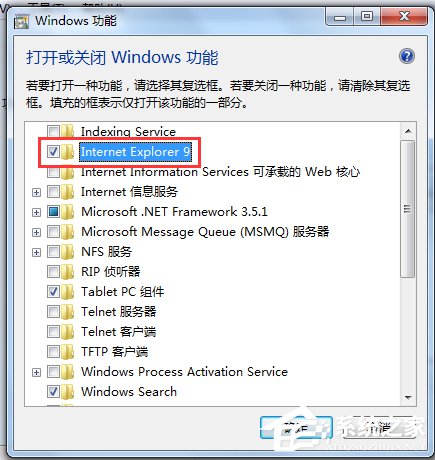 3、将前面的勾选去掉,由于关闭的是系统功能,会弹出一个警告对话框,点击“是”即可。  4、点击“确定”后,会弹出一个系统配置对话框,等待配置完成,此过程中不要切断电脑电源或关机,配置完成后会自动关闭对话框。  5、打开或关闭windows功能后,会在关机和开机时出现一个配置更新的界面,在配置过程中不要切断电源和关闭电脑,耐心等待配置完成即可。 Win7删除IE的方法和步骤就给各位详细介绍到这里了。如你也不需要系统自带的IE浏览器,可以删除它,不知道怎么删除的可以参考上述的方法去删除它。希望能够帮助到更多有需要的人。 (责任编辑:ku987小孩) |
